荣耀手机的图案解锁在哪设置?,作为一台智能手机,荣耀手机不仅具备强大的功能,还提供了多样的安全设置。其中图案解锁是最受用户欢迎的一种方式,因为它既安全又方便。那么荣耀手机的图案解锁在哪里设置呢?同时荣耀手机的锁屏密码和图案又该怎样设置呢?下面就让我们详细了解一下。
华为荣耀手机锁屏密码和图案怎么设置步骤详解
具体方法:
1.首先打开手机里面的 设置,点开设置页面里的 安全和隐私,如下图
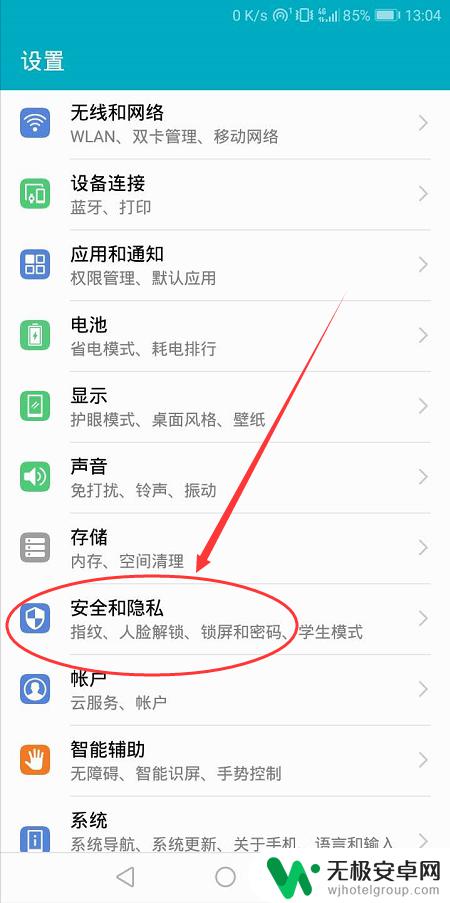
2.打开安全和隐私页面之后,就可以看到 锁屏和密码,如下图
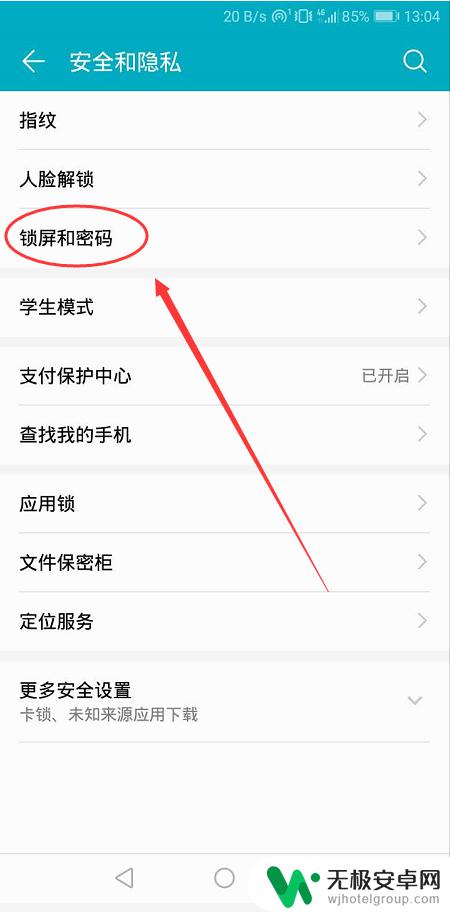
3.然后打开锁屏和密码页面,打开页面中的 锁屏密码,如下图
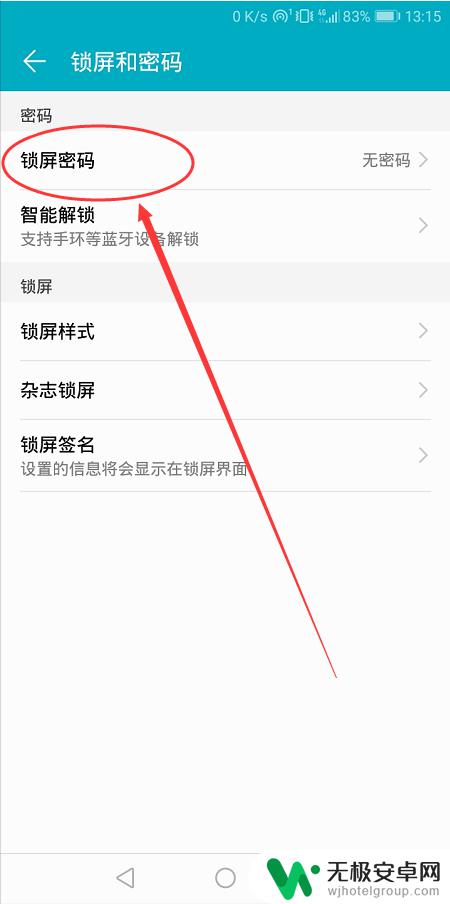
4.点开锁屏密码页面之后,这里就可以选择 图案密码或者数字密码,如下图
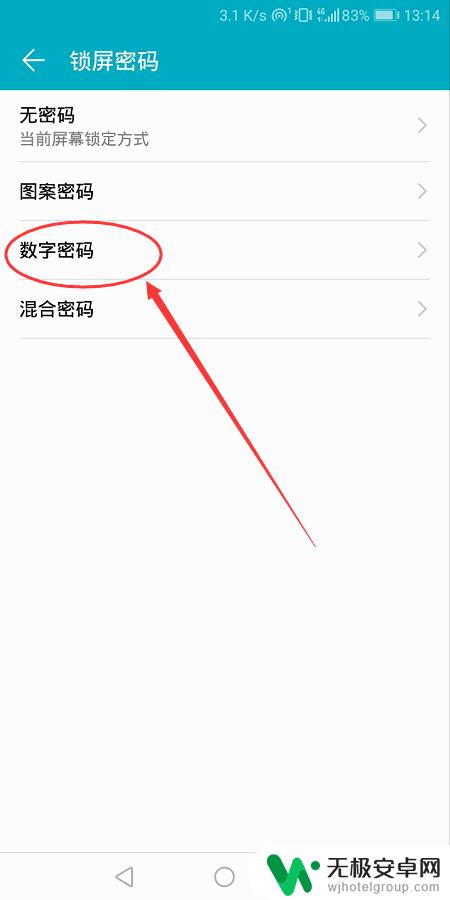
5.首先打开数字密码,由4-16位数字组成。输入密码之后再次确认密码,如下图
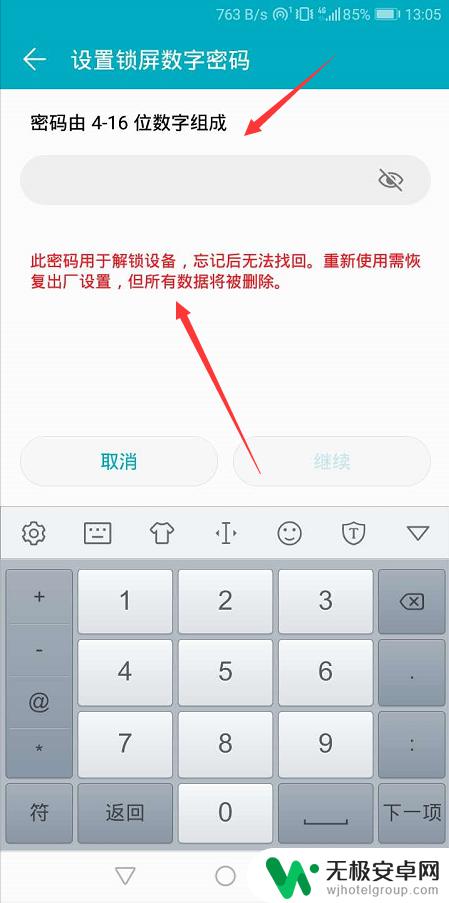

6.这样数字密码就设置成功了,关闭手机再次打开就需要输入密码才可以进入了。如下图
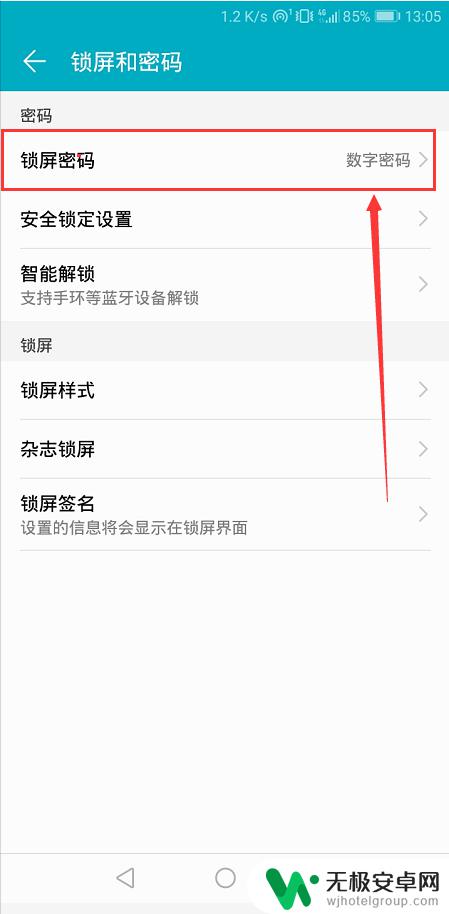
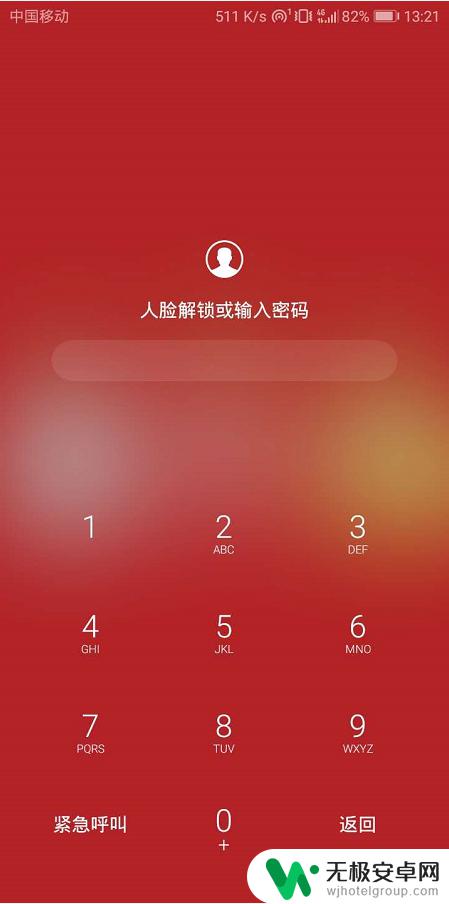
7.图案密码设置,打开锁屏密码页面里的 图案密码,如下图
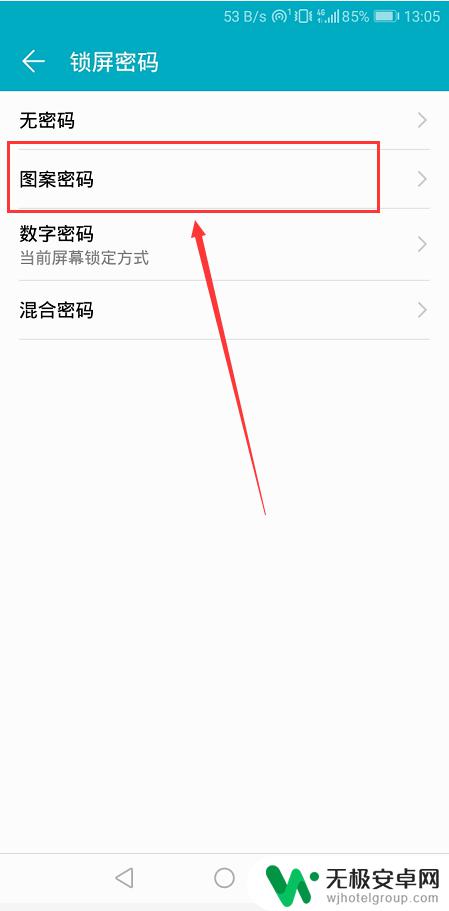
8.打开图案密码设置之后,在页面里画出一个连接图形。然后再次输入之后就设置完毕,设置成功之后关闭手机再打开就是使用图案密码解锁啦,如下图
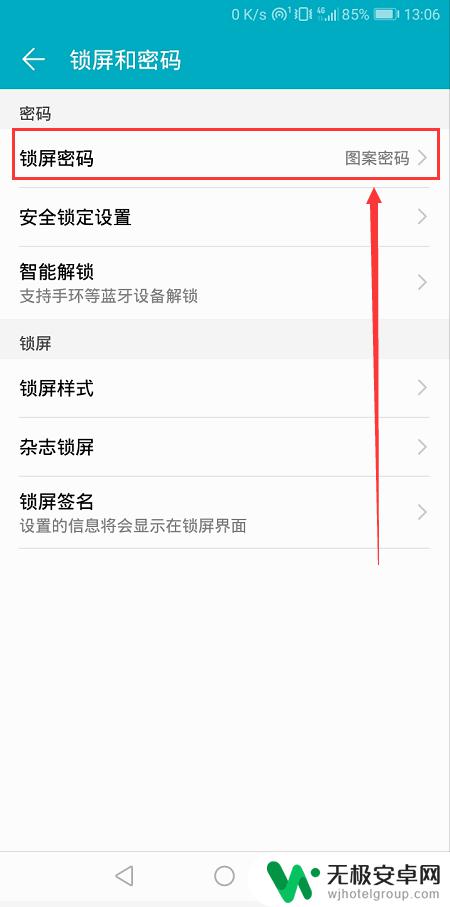
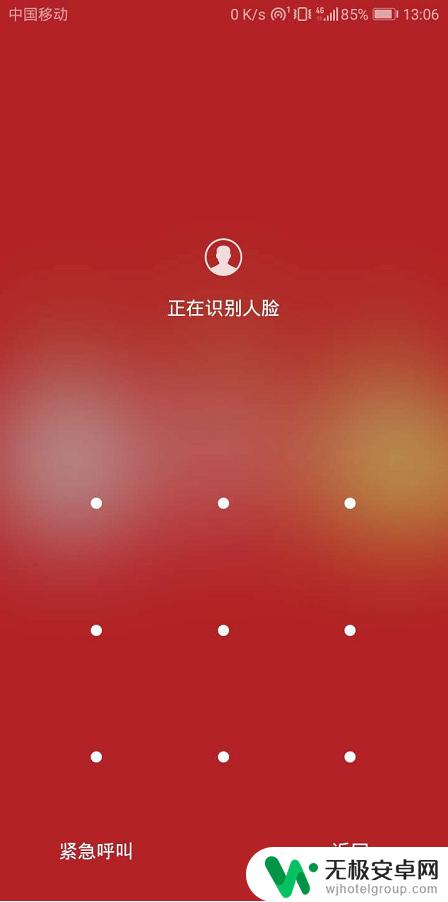
综上所述,荣耀手机的图案解锁可以在设置-安全与隐私-屏幕锁定方式中进行设置。同时,也可以在同一界面中设置数字密码、指纹解锁等多种方式。用户可以根据自己的需求和喜好进行选择和设置。











